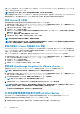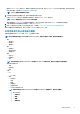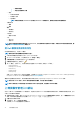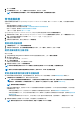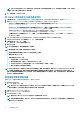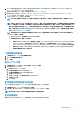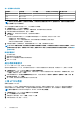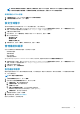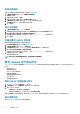Users Guide
註: 如果要上傳裝置的自訂憑證,請務必先上傳新憑證,再向 vCenter 登錄。如果向 vCenter 註冊後才上傳新的自訂憑證,
Web 用戶端就會顯示通訊錯誤。若要解決這個問題,請先取消註冊,然後向 vCenter 重新註冊裝置。
還原預設的 HTTPS 憑證
1. 在裝置管理頁面中,按一下 HTTPS 憑證區域中的還原預設憑證。
2. 在還原預設憑證對話方塊中,按一下套用。
設定全域警示
警示管理可讓您針對如何儲存所有 vCenter 執行個體的警示,進行全域設定。
1. 若要開啟管理入口網站,請在 OpenManage Integration for VMware vCenter 的說明與支援索引標籤中,按一下管理主控台下方的
連結,或開啟網頁瀏覽器並在位址列輸入 URL:https:\\<裝置 IP|裝置主機名稱>。
2. 在登入對話方塊輸入密碼。
3. 在左方窗格中,按一下警示設定。若要輸入新的 vCenter 警示設定,請按一下編輯。
4. 輸入下列欄位的數值:
• 警示的數目上限
• 警示保留天數
• 重複警示的逾時 (秒)
5. 若要儲存設定,請按一下套用,或者若要取消,請按一下取消。
管理備份和還原
您可以從管理主控台管理備份和還原。此頁面的工作包括:
• 設定備份和還原
• 排程自動備份
• 執行立即備份
• 從備份還原資料庫
在 OpenManage Integration for VMware vCenter 中執行下列步驟,透過管理主控台來存取備份及還原設定頁面:
1. 若要開啟管理入口網站,請在 OpenManage Integration for VMware vCenter 的說明與支援索引標籤中,按一下管理主控台下方的
連結,或啟動 Web 瀏覽器並提供 URL:https:\\<ApplianceIP|hostname>。
2. 在登入對話方塊輸入密碼。
3. 在左窗格中,按一下備份與還原。
設定備份和還原
備份和還原功能會將 OMIVV 資料庫備份至遠端位置,以供稍後還原。備份中包含設定檔、範本及主機資訊。Dell 建議您排程自動備
份,以防止資料遺失。
註: NTP 設定不會儲存及還原。
1. 在 備份及還原設定 頁面上,按一下 編輯。
2. 在反白顯示的 設定與詳細資料 區域中,執行下列步驟:
a. 在備份位置中,輸入備份檔案的路徑。
b. 在使用者名稱中,輸入使用者名稱。
c. 在密碼中輸入密碼。
d. 在輸入加密備份用的密碼中,在文字方塊輸入加密密碼。
加密密碼可包含字母數字字元和特殊字元,例如「!@#$%*」。
e. 在確認密碼中,再次輸入加密密碼。
3. 若要儲存這些設定,請按一下套用。
4. 設定備份排程。請參閱 排程自動備份。
請在完成此程序後,設定備份排程。
關於管理主控台 19